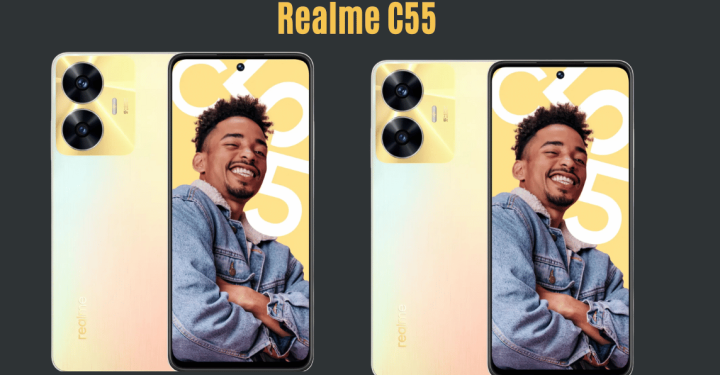연결 방법을 이미 알고 있음 오큘러스 퀘스트 2 PC로? 아니면 Oculus 2가 PC에 연결될 수 있다는 사실을 아직도 모르시나요?
Oculus Quest 2를 연결하려면 PC 사실 꽤 쉽습니다. Airlink 또는 케이블을 사용할 수 있습니다.
이번 글을 통해 저자는 Oculus Quest 2를 PC에 쉽게 연결하는 튜토리얼을 공유하겠습니다. 설명을 끝까지 읽어보세요!
또한 읽으십시오: Oculus Quest, 메타버스에서 플레이할 수 있습니다.
오큘러스 퀘스트 2란 무엇인가요?
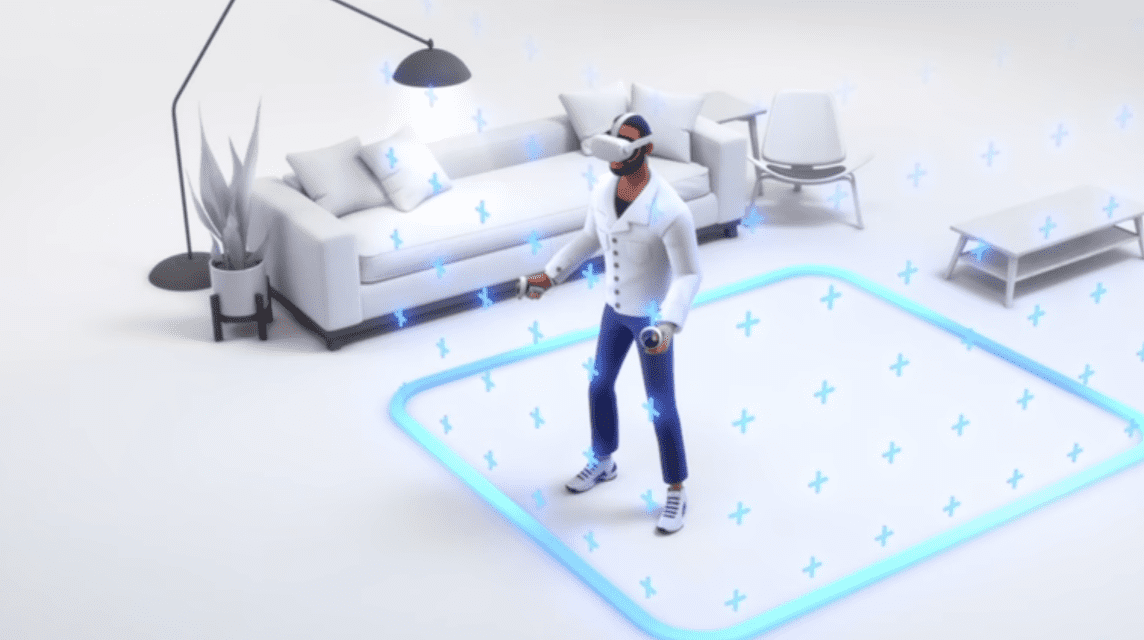
오큘러스 퀘스트 2(Oculus Quest 2)는 최근 인기를 끌고 있는 가상현실 헤드셋이다. 고해상도를 갖춘 Oculus Quest 2는 사용자에게 특별한 경험을 보장합니다.
그 외에도 Oculus Quest 2에는 마우스 및 키보드와 같은 많은 추가 기능이 있습니다. 블루투스, 피트니스 레코더, 충분한 용량의 RAM에.
오큘러스 퀘스트 2(Oculus Quest 2)는 세련된 디자인과 넉넉한 저장 공간을 제공하는 대용량 RAM으로 인해 많은 사람들이 선택하는 VR 헤드셋입니다. VR 게임.
그러나 더 흥미로운 게임을 원한다면. Oculus Quest 2를 PC에 연결할 수 있습니다.
그러므로 너 Oculus로 더 많은 게임에 액세스하거나 다른 활동을 할 수 있습니다.
Oculus Quest 2를 PC에 연결하려면 두 가지 방법이 있습니다. 아래 설명을 통해 Oculus Quest 2를 PC에 연결하는 방법을 자세히 알아보세요!
Oculus Quest 2 시스템 요구 사항
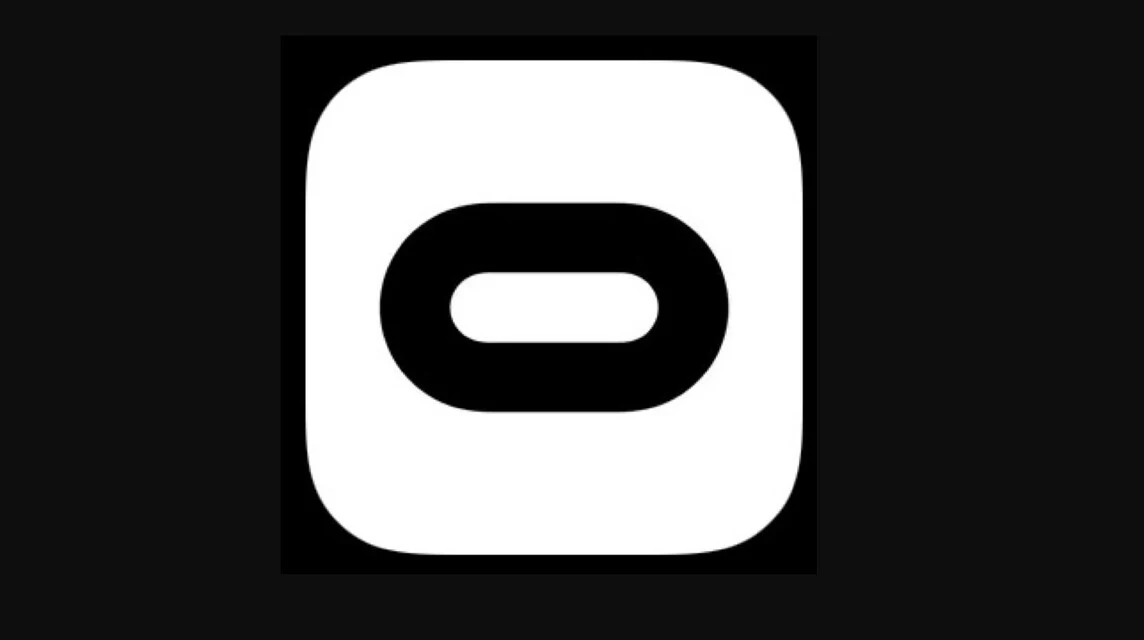
따라서 Oculus Quest 2를 PC에 연결하기 전에. Oculus 앱을 설치하려면 다음 Oculus 시스템 요구 사항을 충족하세요.
- PC 사양이 Intel i5-4590 또는 AMD Ryzen 5 1500X이거나 더 높은 사양과 최소 8GB RAM을 갖춘 컴퓨터인지 확인하세요.
- PC가 Windows 10을 사용하는지 확인하세요.
PC 사양이 적합하고 이미 Windows 10을 사용하고 계시다면, 즉시 PC에 Oculus Quest 2 애플리케이션을 설치하고 아래 방법을 사용해 보세요!
또한 읽으십시오: 가장 놀라운 타고난 재능을 지닌 최고의 하이큐 캐릭터 7인
Oculus Quest 2를 PC에 연결하는 방법

Oculus Quest 2를 PC에 연결하는 데는 두 가지 방법이 있습니다. 첫 번째 방법은 간단합니다. 즉, 케이블의 도움을 사용할 수 있고 두 번째 방법은 Air Link를 사용하는 것입니다.
Oculus Quest 2를 PC에 연결하는 두 가지 방법 모두 Windows와 MacOS PC 모두에 유효합니다. 자세한 내용은 Oculus Quest 2를 PC에 연결하는 방법에 대한 다음 튜토리얼을 참조하세요.
케이블 사용
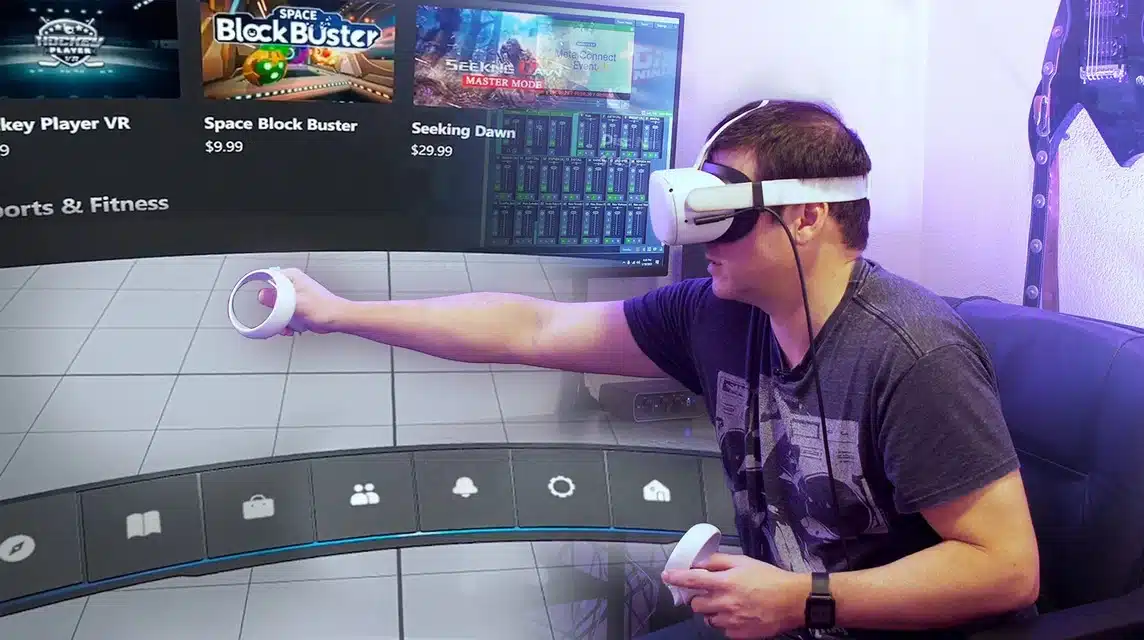
Oculus Quest 2를 연결하기 위해 케이블 연결을 선호하는 경우 VR 품질이 뛰어난 Oculus Link 케이블 또는 USB-C 케이블을 사용할 수 있습니다.
케이블을 사용하여 VR 헤드셋을 PC에 연결하는 것은 많은 움직임이 필요하지 않은 게이머에게 매우 적합합니다.
케이블을 사용하여 Oculus Quest 2를 연결할 때 다음 단계를 따르세요.
- 귀하의 PC가 Oculus Quest 2 애플리케이션을 설치할 수 있는지 확인하세요.
- 공식 사이트에서 Oculus Quest 2 앱을 다운로드하여 설치하세요.
- PC에서 Oculus 애플리케이션을 연 다음 Oculus Quest를 켜세요.
- USB-C 케이블 헤드를 PC 포트에 연결합니다.
- 그런 다음 USB-C 케이블의 다른 쪽 끝을 Oculus Quest 2 헤드셋에 연결하세요.
- 성공하면 VR 화면에 '데이터 프롬프트에 대한 액세스 허용'이 표시되고 '거부'를 선택하세요.
- 그런 다음 Oculus 링크 활성화 메시지가 나타나면 'Oculus 링크 활성화'를 선택하세요.
또한 읽어보세요: 초보자가 플레이하기 가장 쉬운 철권 8 캐릭터
에어링크 이용하기
많이 움직이게 만드는 게임을 해야 할 때. 그런 다음 Air Link를 사용하여 Oculus Quest 2를 컴퓨터에 연결할 수 있습니다.
Air Link는 케이블을 사용하지 않고도 가상 헤드셋을 사용하여 게임을 즐길 수 있는 무선 연결입니다.
Air Link 방식을 사용하려면 PC의 Oculus 애플리케이션이 최신 버전(V.28)인지 확인해야 합니다.
Air LInk 방법은 Oculus 2에만 적용됩니다. 성공적으로 연결하려면 다음 단계를 읽어보세요.
- Wi-Fi 네트워크가 있고 Oculus Quest 2가 네트워크에 연결되어 있는지 확인하세요.
- 그런 다음 Wi-Fi 네트워크에 연결된 PC에서 Oculus 애플리케이션을 엽니다.
- 그런 다음 베타 탭의 Air Link 옆에 있는 버튼을 선택하세요.
- Oculus Quest 2를 사용한 다음 Oculus 버튼을 눌러 메뉴를 엽니다.
- '설정'을 선택하고 '실험적 기능'을 선택하세요.
- 계속하려면 Air Link 옆에 있는 버튼을 선택하세요.
- 마지막으로 PC를 선택하고 '페어링'을 선택하세요. 성공적으로 연결되었다면 다음을 선택하세요. '시작하다'.
집에서 사용해 볼 수 있는 PC에 오큘러스 퀘스트 2를 연결하는 방법입니다.
또한 읽으십시오: 30명의 가장 완벽한 철권 8 캐릭터와 그들의 강점
저렴하고 안전하고 빠르게 디지털 제품 구매, 게임 충전, 스팀 잔액 충전을 원하시는 분들은 방문해보세요. VCGamers 매치플레이스!
현재 진행중인 프로그램이 있습니다 술탄 VCGamers. 지금 바로 게임을 충전하고 가능한 한 많은 디지털 제품을 구매하여 수백만 루피아 상당의 상품을 획득하세요!